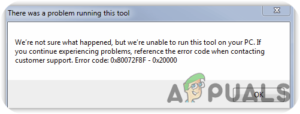Содержание:
- Что вызывает проблему «Видео не воспроизводится на iPhone»?
- 1. Проверьте подключение к сети
- 2. Проверьте состояние сервера приложений
- 3. Перезагрузите iPhone
- 4. Перезапустить проблемное приложение
- 5. Переустановка приложения
- 6. Восстановите поврежденное видео
- 7. Освободите место на iPhone
- 8. Очистить кэш приложений & История
- 9. Конвертировать видео в совместимый формат
- 10. Отключите оптимизацию хранилища iPhone
- 11. Обновите устройство и проблемное приложение
- 12. Выполнить сброс к заводским настройкам
«Видео не воспроизводится на iPhone» проблема может возникнуть на любых платформах, таких как YouTube, Facebook, Instagram, Snapchat или, возможно, в рулоне камеры вашего iPhone. Ошибка возникает в тот момент, когда вы пытаетесь воспроизвести видео на любой из вышеупомянутых платформ, но оно не воспроизводится, тем самым выдавая эту ошибку.

Столкновение с такой ошибкой очень сильно раздражает, так как это ограничивает воспроизведение видео, а также портит ваше настроение от развлечений. Поэтому эту ошибку необходимо устранить в первую очередь. Поэтому мы подготовили эту статью, в которой не только описаны способы устранения ошибки, но и причины, которые вызывают проблему. Поскольку знание источника ошибки дает дополнительное преимущество в эффективном решении ситуации, тем самым устраняя ошибку с корнем.
Итак, без промедления приступим:
Что вызывает проблему «Видео не воспроизводится на iPhone»?
- Плохое сетевое подключение- Одной из основных причин этой ошибки является нестабильное или плохое сетевое соединение. Если используемая вами сеть нестабильна или часто отключается, то вы можете столкнуться с такой проблемой. Кроме того, чтобы воспроизводить видео на любой платформе без перерыва, необходимо иметь сильное и стабильное сетевое соединение. Здесь вам нужно обновить сетевое подключение, чтобы избежать появления такой ошибки.
- Проблема с сервером приложения- Проблема с сервером приложения может вызвать эту ошибку. Если сервер приложения находится в простое или на техническом обслуживании в то время, когда вы пытались воспроизвести видео, то в итоге может появиться такая ошибка. Поэтому, столкнувшись с такой ошибкой, попробуйте проверить ваш сервер приложений.
- Внутренние проблемы приложения- Если в приложении, на котором вы пытаетесь воспроизвести видео, есть ошибка или сбой, то это может быть причиной данной ошибки. Ошибки приложений могут привести к внезапному сбою приложения, заиканию и т.д., что в дальнейшем вызывает проблему не воспроизведения видео на iPhone. Таким образом, ситуацию можно решить, просто перезапустив или переустановив приложение.
- Запуск устаревшей версии приложения – Устаревшая версия приложения также может вызвать эту проблему. Со временем система начинает создавать проблемы, которые в конечном итоге нарушают работу приложений. Кроме того, необходимо обновлять версию iPhone по мере появления обновлений, чтобы избежать подобных проблем на вашем устройстве.
- Поврежденное видео – Другой причиной возникновения этой ошибки является поврежденное видео. Если видео, которое вы пытаетесь воспроизвести, было повреждено, то в итоге может появиться такая ошибка. Поэтому вам необходимо восстановить поврежденное видео, чтобы решить проблему с ошибкой.
- Перегруженная кэш-память или память пространства- Чаще всего подобная проблема возникает из-за перегруженной памяти или кэша на вашем іДевайсе. Поэтому здесь предлагается очистить ненужные приложения, которые не используются, а также очистить кэш, чтобы избавиться от этой проблемной ситуации.
- Поврежден или загружен кэш приложений- Если кэш в приложении, которое вы используете для воспроизведения видео, каким-то образом поврежден или не очищен в течение длительного времени, то это может вызвать у вас проблему с не удается воспроизвести видео на iPhone
Так как теперь вы прошли через все возможные причины, вызывающие такую ошибку на вашем iPhone, пришло время следовать потенциальным исправлениям, приведенным один за другим, чтобы преодолеть ошибку.
1. Проверьте подключение к сети
Для воспроизведения любого видео на вашем устройстве или любом приложении у вас должно быть сильное и стабильное интернет-соединение. Если используемое вами соединение часто или медленно обрывается, это приведет к тому, что видео не воспроизводится на iPhone ошибка. Итак, начните с первоначального устранения неполадок, то есть проверьте подключение к сети и попытайтесь увеличить скорость интернета прежде чем приступать к какому-либо техническому решению.
Если оно окажется слабым или нестабильным, то стабилизируйте соединение и избавьтесь от ошибки. Вы можете попробовать стабилизировать ваше интернет-соединение следующими способами:
- Если вы используете мобильные данные, попробуйте переключить мобильные данные или отключение авиарежима & на.
- В случае использования Wi-Fi, попробуйте приблизить iPhone к маршрутизатору или другому устройству, обеспечивающему работу сети.
2. Проверьте состояние сервера приложений
Если вы пытаетесь воспроизвести видео в приложении, а оно не воспроизводится, возможно, сервер приложения не работает. Итак, следующее, что вам нужно сделать, это проверить статус сервера приложения после стабилизации вашего интернет-соединения. Если обнаружен простой или перебои в работе, лучшим вариантом будет подождать, пока сервер не закончит процесс обслуживания или перебои в работе. Проверьте, нет ли проблем с сервером платформы, на которой вы пытаетесь смотреть видео на iPhone.
3. Перезагрузите iPhone
Следующее решение, которое вы можете попробовать — перезагрузить устройство. Перезапуск устройства в большинстве случаев устраняет временные проблемы или сбои в работе устройства, давая ему возможность начать все с чистого листа. Вы можете перезагрузить iPhone, долго нажимая на боковые кнопки питания или громкости. И после запуска iPhone попробуйте подключить устройство к интернету, а затем воспроизведите видео, чтобы проверить, решена ли проблема.
4. Перезапустить проблемное приложение
Чаще всего внутренние проблемы или ошибки приложения могут вызывать у вас затруднения не удается воспроизвести видео на iPhone ошибка. Итак, если вы проигрываете видео в каком-либо приложении, а оно не воспроизводится, решите эту проблему, принудительно остановив приложение и запустив его снова. Чтобы сделать это, выполните следующие действия:
- Во-первых, дважды нажмите на кнопку Главная страница
- Далее проведите пальцем вправо, чтобы перейти к проблемному приложению.

Найдите проблемные приложения на iPhone - После этого проведите пальцем вверх по экрану приложения, чтобы выйти из него.
- Наконец, снова запустите приложение и проверьте, воспроизводится ли видео или нет.
5. Переустановка приложения
Много раз, приложение сталкивается с внутренними проблемами или иногда файл приложения повреждается во время установки, и это приводит к приложению не работает должным образом проблема. Итак, если приложение, на котором вы пытаетесь воспроизвести видео, имеет какую-то проблему, и она не устраняется перезагрузкой, в такой ситуации попробуйте переустановить приложение на iPhone. Переустановка приложения обязательно решит проблему и позволит смотреть любимое видео на iPhone. Для этого следуйте приведенному ниже руководству:
- Перейдите к пункту iPhone
- Затем выберите Общие и выберите опцию Хранилище iPhone.

iPhone Другое хранилище - Выберите приложение, вызывающее проблему, и дважды нажмите на Выгрузить приложение.
- После удаления, переустановить приложение снова и попробовать играть видео, чтобы проверить, для видео не будет играть ошибка решена или нет.
6. Восстановите поврежденное видео
Еще одной причиной появления этой ошибки является поврежденное видео. Если воспроизводимое видео повреждено, то в этой ситуации вам не поможет никакое устранение неполадок, кроме восстановления видео. Вы можете использовать любой инструмент для восстановления видео, чтобы восстановить поврежденное видео. Или какое-то другое видео или использовать в любом другом приложении для воспроизведения видео.
7. Освободите место на iPhone
В большинстве случаев видео высокого разрешения не воспроизводится на iPhone, если хранилище заполнено. Чтобы решить эту проблему, необходимо освободить место на устройстве. Удалите ненужные приложения, фотографии, видео, аудио и другие файлы данных, чтобы очистить хранилище, а затем попробуйте воспроизвести видео снова, чтобы проверить, воспроизводится оно или нет.
8. Очистить кэш приложений & История
Выше уже говорилось, что одной из причин появления этой ошибки является поврежденный или перегруженный кэш приложений на вашем устройстве. Если вы долго не очищали кэш приложений, и он каким-то образом оказался поврежденным, это может вызвать определенные проблемы видео не воспроизводится на iPhone является одним из них.
Попробуйте очистить cookies или кэш приложения, чтобы избавиться от проблемы. Вы можете сделать это, выполнив следующие быстрые действия:
- Перейти к Настройки iPhone

Настройки iPhone - Затем нажмите на Хранилище и в разделе Хранилище устройства перейдите к опции Внутреннее хранилище.

Общие настройки iOS - Далее выберите Кэшированные данные опция.
- Теперь нажмите OK, когда вас попросят подтвердить очистку всех данных кэша приложений.
Теперь все готово для воспроизведения любимого видео на вашем устройстве.
9. Конвертировать видео в совместимый формат
Если видео, которое вы пытаетесь воспроизвести на iPhone, имеет несовместимый формат, то вы можете столкнуться с такой ошибкой. Попробуйте конвертировать видео в совместимый формат, чтобы избавиться от ошибки. iPhone в основном поддерживает MOV, MP4, AVI, 3GP, H.264, MTS, MXF, XF — форматы HEVC, H.265, и т.д. Попробуйте, конвертировать видео в необходимый совместимый формат, а затем воспроизвести видео, чтобы проверить наличие проблемы ошибки.
10. Отключите оптимизацию хранилища iPhone
В случае если iPhone Camera Roll не воспроизводит видео, это может быть связано с включенным Оптимизация хранилища iPhone опция в Фото & Раздел «Камера. Здесь вы можете справиться с ситуацией, просто изменив опцию на «Загружать и сохранять оригиналы». После внесения изменений перейдите к видео и попробуйте воспроизвести его снова и посмотрите, воспроизводится оно или нет.
11. Обновите устройство и проблемное приложение
Запуск устаревшего приложения и устройства может вызвать различные проблемы и ошибки, поскольку оно не сможет установить соединение из-за несовместимости, и это мешает ему функционировать должным образом. Если вы используете устаревшую версию iPhone или приложения, это может быть причиной данной ошибки. Таким образом, всегда рекомендуется использовать обновленное приложение и устройство, чтобы избежать подобных ошибок.
Для обновления приложения на iPhone следуйте приведенным ниже инструкциям:
- Перейти к Магазин Apple.
- Прокрутите список приложений и выберите проблемное приложение, и если обновление доступно, нажмите кнопку Обновить рядом с ним.

Обновление всех приложений на iPhone - Кроме того, вы можете выбрать опцию Обновить все, чтобы обновить все приложения.
Чтобы обновить iPhone, выполните следующие быстрые шаги:
- Перейти к Настройки iPhone.
- Затем выберите Общие, а затем Обновление программного обеспечения.

Откройте Общие настройки iPhone - Теперь подождите, пока ваш iPhone проверит или обновится.

Обновить программное обеспечение iPhone - При появлении запроса на обновление нажмите на Загрузить & Установить опцию для обновления последней версии, чтобы избавиться от ошибки.
12. Выполнить сброс к заводским настройкам
Если ни одно из вышеперечисленных средств не помогло, то в последнюю очередь попробуйте решить проблему с ошибкой, выполнив сброс настроек к заводским. Поскольку есть вероятность, что ваше устройство имеет дело с какой-то большой проблемой, и в этом случае сброс к заводским настройкам решит проблему.
Но прежде выполните сброс настроек на iPhone устройство, не забудьте сделать резервную копию всех данных вашего устройства, так как это приведет к удалению всех данных с вашего устройства. Чтобы это сделать, выполните простые действия, описанные ниже:
- Откройте Настройки iPhone.
- Затем нажмите на пункт Общие параметры
- Затем нажмите на кнопку Сбросьте настройки опцию
- Далее нажмите на Стереть все содержимое и настройки.

Стереть все содержимое и настройки - Затем введите пароль
- Выберите опцию Стереть iPhone и снова нажмите на него.
- Наконец, введите пароль Apple ID для подтверждения.
Итак, выше перечислены некоторые возможные причины, вызывающие ошибку, а также их эффективные решения для обхода видео не воспроизводится на iPhone ошибка. Следуйте одному за другим решениям, указанным в статье, и снова наслаждайтесь видео на вашем iPhone без каких-либо дальнейших перерывов.